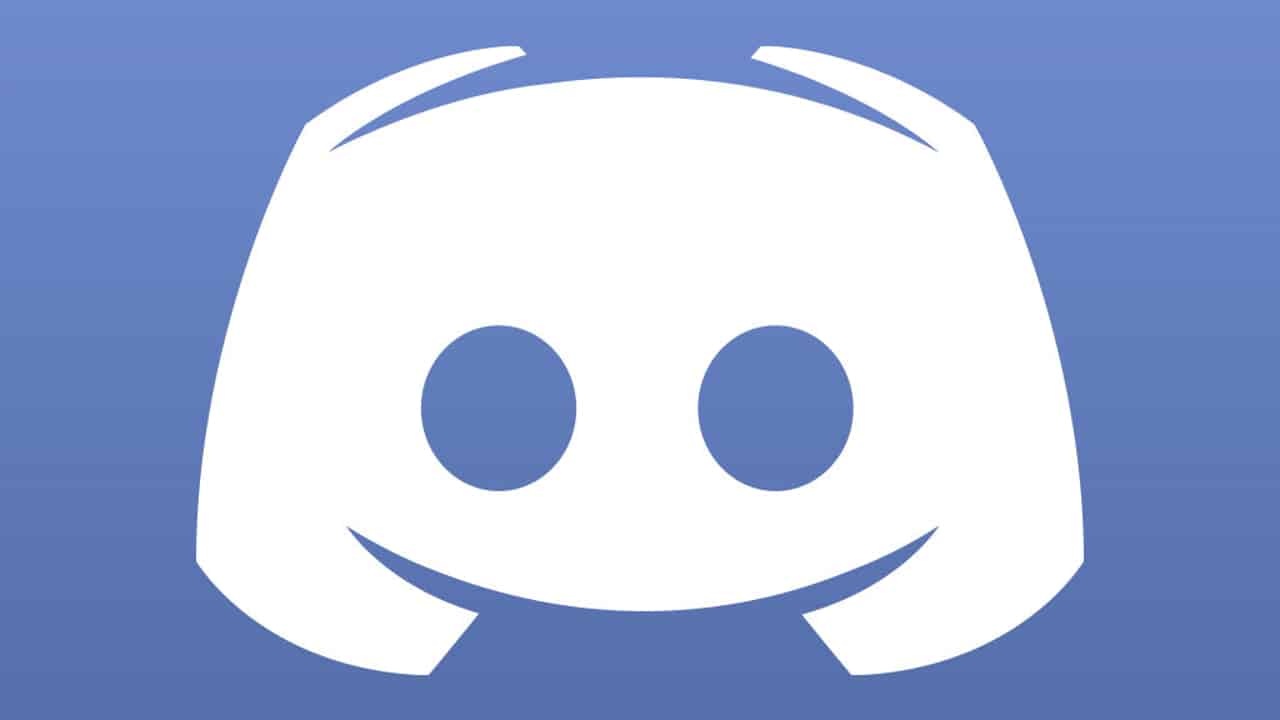- Настроить Discord на PS4
- Оборудование для начала
- Получение Discord на PS4
- Использование Discord на PS4
- Конфиденциальность на всех платформах
Это всё ещё удивляет меня, как то, что я всегда считал иногда хобби, теперь стало основной профессией в 2023 году. В последнее десятилетие игры огромно выросли, как с точки зрения аппаратного обеспечения, так и возможностей. Популярным способом заработать большие деньги с помощью игр является трансляция игровых сессий в интернете. Существуют специальные приложения, которые позволяют сделать это. Самое популярное на сегодняшний день - Discord. Но если вы всё ещё читаете эту статью, у вас, вероятно, есть другой вопрос на уме, такой как "Можно ли установить Discord на PS4?"
В двух словах, да. Процесс далек от прямолинейного, и может возникнуть некоторые несоответствия, но ниже будет описано все, что вам нужно знать, чтобы использовать Discord на PS4.
Как настроить Discord на PS4?
Хотя вы можете подключиться к Discord на PS4, процесс довольно сложный. Но поверьте мне, эти небольшие трудности стоят того, учитывая миллионы потенциальных зрителей, которых вы можете получить через эту платформу. Discord легко загружается и устанавливается на компьютер или устройство Mac. Пользователи уже много лет требуют официальной версии Discord для PS4.
На данный момент у Discord нет официального приложения для PS4. Но есть способ, с помощью которого вы можете установить Discord на PS4 в настоящее время. Предупреждаю заранее: процесс долгий, сложный и потребует терпения. Если вы готовы к этому, вот с чего начать.
Оборудование, которое поможет вам начат
Для установления соединения между вашим компьютером (ПК/Мак) и PS4 вам потребуется несколько компонентов оборудования. Некоторые из этих предметов, возможно, уже есть у вас в наличии, но другие придется приобрести.
- Микшер аудио: Вам не обязательно выбирать микшер аудио именно Mixamp, если вы хотите. Любое другое подобное устройство подойдет, лишь бы оно помогало вам эффективно переключать звук между PS4 и настольным компьютером.

- Кабели: Более конкретно, три разных кабеля. Кабель 3.5 мм мужской-мужской, разветвитель Aux с разъемом 3.5 мм и кабель 3.5 мм до 3.5 мм с регулировкой громкости.
- Наушники: Любые наушники подойдут, но я рекомендую взять такие, у которых есть специальное приложение или программное обеспечение, чтобы вы могли настроить некоторые параметры позже.
- Это не является строгим требованием, но вам следует установить последнюю версию Discord на свой компьютер. Это не обязательно, но поможет вам в дальнейшем процессе.
Установка Discord на PS4
Как ни удивительно, установка Discord на PS4 - самая простая часть процесса. Вам всего лишь нужно следовать этим простым шагам, и вскоре у вас будет приложение на вашей PS4.
- Откройте вашу учетную запись на Discord на рабочем столе (Если у вас нет Discord на рабочем столе, то мобильная версия подойдет в качестве замены).
- Откройте браузер на вашей PS4.
- Ищите Discord и браузер PS4 и откройте их.
- Войдите в свою учетную запись с обычными данными вашей учетной записи и паролем.
- После загрузки вашей учетной записи, вы получите доступ к сервису на PS4, но вы заметите, что если вы попытаетесь использовать какие-либо функции, ничто не работает.
Это тот момент, когда все становится сложным.
Использование Discord на PS4
Как я уже упоминал ранее, это та часть, где вам понадобится немного потрудиться, так сказать. Иногда это может быть немного сложно, поэтому я постараюсь объяснить это как можно проще.
- Начните с подключения оптического кабеля между вашим Mixamp и PS4 для удобного переключения аудио.
- Перейдите в настройки PS4, прокрутите вниз до раздела Звук и экран, а затем перейдите в настройки аудиовыхода. Здесь измените основной порт вывода на Цифровой Выход.
- Затем подключите один конец USB-кабеля к базовой станции, а другой конец - к компьютеру. Убедитесь, что базовая станция находится в режиме PC, иначе, что бы вы ни делали, дальнейшая работа может быть нарушена.
- Откройте Discord на вашем компьютере и измените устройство ввода в настройках голоса на ваше устройство Mixamp.
- Используйте аудиоджек 3.5 мм и запустите его через динамики вашего ПК.
- Вернитесь в настройки звука в Discord и измените выходное устройство на ваши компьютерные динамики.
На данный момент вы сможете общаться через Discord и одновременно использовать свою PS4. Вы можете сразу начать стримить через Discord. Возможно, вам придется решить некоторые незначительные проблемы, например, неработающие аудио на вашем ПК. Вы можете отключить Mixamp и восстановить звук, если хотите, или же воспроизводить звук на своем ПК и в Discord для PS4 одновременно, если хотите.
Просто вставьте 3,5-мм кабель в порт 3,5 мм вашего ПК и AUX-порт Mixamp. Затем измените выходное устройство на вашем ПК на Mixamp.
Конфиденциальность на всех платформах
Возможно, вы считаете игры и стриминг безобидным развлечением, но в этих областях тоже не гарантируется абсолютная конфиденциальность. PlayStation 4 - одна из самых популярных игровых приставок. Хотя ее основное предназначение - игры, вы также можете смотреть свои любимые стриминговые сервисы. Однако, если у вас уже долгое время есть PS4, вы, скорее всего, стали жертвой хотя бы одной DDoS атаки.
Более того, сервисы, такие как Netflix, Amazon Prime и Hulu, обычно ограничивают доступ к своим услугам через PlayStation. Существуют и другие типы ограничений, такие как ограниченная библиотека и ограничения в показе контента, зависящие от вашей страны пребывания.
Однако вы можете обойти все эти ограничения и сохранить свою конфиденциальность в Интернете, используя надежную службу VPN. Я лично рекомендую PureVPN, поскольку это одна из немногих VPN-сервисов, которые предлагают специализированную поддержку для вашей игровой приставки PS4. Кроме того, она обеспечивает шифрование AES 256-бит на более чем 6 500 серверах в 140+ странах, чтобы сделать ваше игровое взаимодействие на PS4 безопасным и увлекательным.
Почему мне следует связать онлайн-аккаунт PSN с Discord?
Есть несколько причин! Во-первых, подключив свою учетную запись PSN к Discord, вы сможете видеть, какие из ваших друзей находятся в сети и во что играют. Таким образом, вы легко можете присоединиться к ним для незабываемого игрового опыта!
Во-вторых, подключение вашей учетной записи PSN также позволяет показать вашу особенную, потрясающую коллекцию трофеев всем вашим друзьям в Discord. Они будут такими ревнивыми, поверьте мне!
Наконец, если вы свяжете свою учетную запись PSN с Discord, вы получите доступ к нашим специальным эмодзи с тематикой PlayStation. Таким образом, вы сможете выразить свою любовь к всему, что связано с PlayStation, даже во время чата на Discord!
Как отключить вашу учетную запись PlayStation Network от Discord?
Если вам не нравится соединять учетную запись сети PlayStation с учетной записью Discord, вот что вам нужно сделать:
- Перейдите в настройки на вашей PlayStation.
- Выберите Приложения > Авторизации > Управление приложениями для авторизации.
- Выберите Discord из списка приложений.
- Выберите галочку "Разрешить этому приложению использовать информацию вашей учетной записи".
- Выберите X > Удалить.
Почему мне следует связать онлайн-аккаунт PSN с Discord?
Есть несколько причин! Во-первых, подключив свою учетную запись PSN к Discord, вы сможете видеть, какие из ваших друзей находятся в сети и во что играют. Таким образом, вы легко можете присоединиться к ним для незабываемого игрового опыта!
Во-вторых, подключение вашей учетной записи PSN также позволяет показать вашу особенную, потрясающую коллекцию трофеев всем вашим друзьям в Discord. Они будут такими ревнивыми, поверьте мне!
Наконец, если вы свяжете свою учетную запись PSN с Discord, вы получите доступ к нашим специальным эмодзи с тематикой PlayStation. Таким образом, вы сможете выразить свою любовь к всему, что связано с PlayStation, даже во время чата на Discord!
Как отключить свою учетную запись PlayStation Network от Discord?
Если вам не нравится соединять учетную запись сети PlayStation с учетной записью Discord, вот что вам нужно сделать:
- Перейдите в настройки на вашей PlayStation.
- Выберите Приложения > Авторизации > Управление приложениями для авторизации.
- Выберите Discord из списка приложений.
- Выберите галочку "Разрешить этому приложению использовать информацию вашей учетной записи".
- Выберите X > Удалить.
Часто задаваемые вопросы
Вы можете присоединиться к чату в PS4 на компьютере?
<!--td {border: 1px solid #cccccc;}br {mso-data-placement:same-cell;}-->
Вы можете присоединиться к голосовому чату PS4 на своем ПК с помощью PS4 Remote Play. Вот как можно сделать это:
1.<!--td {border: 1px solid #cccccc;}br {mso-data-placement:same-cell;}-->
Посетите страницу Remote Play на веб-сайте PlayStation
2.<!--td {border: 1px solid #cccccc;}br {mso-data-placement:same-cell;}-->
Прокрутите вниз и нажмите на "Скачать для Windows и Mac".
3.<!--td {border: 1px solid #cccccc;}br {mso-data-placement:same-cell;}-->
Скачайте и установите программу Remote Play на компьютере с операционной системой Windows 10.
4.<!--td {border: 1px solid #cccccc;}br {mso-data-placement:same-cell;}-->
Запустите приложение.
5.<!--td {border: 1px solid #cccccc;}br {mso-data-placement:same-cell;}-->
Сейчас соедините свой контроллер PS4 с ПК, используя Bluetooth или кабель.
6.<!--td {border: 1px solid #cccccc;}br {mso-data-placement:same-cell;}-->
Как только вы подключены, переведите свою PS4 в спящий режим и наслаждайтесь возможностью голосового чата на PS4 через компьютер.
Есть ли у PS4 Discord?
Дискорд есть на PS4? На момент написания этой статьи официального приложения Discord для PS4 не было. Чтобы использовать Discord на игровой консоли, вам необходимо подключиться к ней через браузер PS. Однако для PlayStation 5 (PS5) доступно официальное приложение Discord, поэтому, если у вас есть PS5, вы можете загрузить и использовать Discord прямо на консоли.
Можно ли установить Discord на Xbox?
<!--td {border: 1px solid #cccccc;}br {mso-data-placement:same-cell;}-->
На данный момент Discord не предлагает приложение, совместимое с Xbox. Однако, да, вы можете установить Discord на свою приставку Xbox, связав ваш профиль консоли для игр с вашим профилем Discord, который вы должны создать через приложение Windows, Mac, iOS или Android.